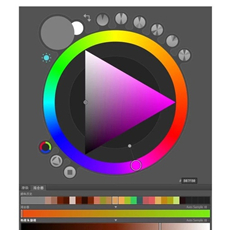Coolorus是针对Photoshop的一款色轮插件,该软件可以在Photoshop中添加一个更加强大的配色面板,为用户提供更加丰富的配色方案,让用户在制作图片时拥有更多的色彩方案选择。Coolorus拥有非常出色的兼容性,能够兼容各个不同的Photoshop版本,有兴趣的朋友可以下载使用哦!
Coolorus安装教程
Ps色轮插件coolorus cc2017安装方法如下:
1、首先复制coolorus_2.59.469文件夹到PS的安装目录下。例如:C:Program Files\Adobe\Adobe Photoshop CC 2017\Required\Plug-Ins\
2、打开PS然后依次选择文件→脚本→浏览选项,选择Install Coolorus 2.5.jsx或者直接把脚本拖到Ps窗口里面!如早期安装过老版本请先运行脚本Uninstall Coolorus 2.5.jsx 卸载然后在安装
3、接下来准备破解,首先打开key文件夹,双击运行.bat【直接退出代表注册成功】
Ps:不要使用右键管理员运行!如果提示停止是否停止输入n
4、启动PS,选择窗口→扩展功能-Coolorus 2.5。
Ps色轮插件coolorus cc2018安装方法如下:
1、首先复制coolorus259支持2018文件夹到C:\Program Files\Common Files\Adobe\CEP\extensions 文件夹里
2、重新打开PS/窗口/扩展功能就可以看见Coolorus插件
Ps色轮插件coolorus cc2019安装方法如下:
1、拷贝com.moongorilla.coolorus2文件夹到ps安装目录【没有的话就手动新建】:
Win: \Program Files (x86)\Common Files\Adobe\CEP\extensions
Mac : /资源库/Application/Support/Adobe/CEP/extensions/
那么MAC怎么找到这个文件夹?打开Finder,Shift+Commad+G,前往文件夹,输入:~/Library/Application Support/Adobe/,然后找到CEP/extensions文件夹,如果没有的话就手动新建一个
2、重启ps,就可以在窗口→扩展→Coolorus菜单下看见Coolorus插件。
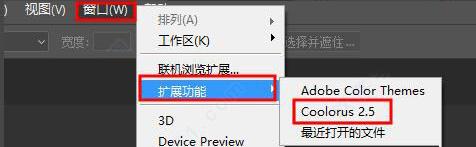
Coolorus使用教程
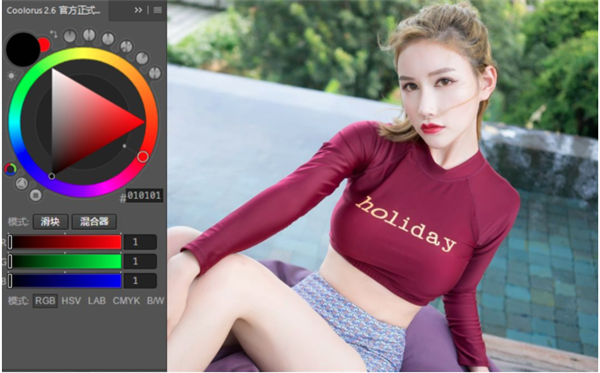
1、左上角大圆 代表当前选择的颜色 即前景色
2、左上角大圆右边小圆 代表背景色
3、左上角大圆下方的黑白 点击它可以恢复默认的黑白前后景色
4、左上角大圆右上方箭头 点击它可以让前后景色对调
5、左下角上圆 用圆形取色器
6、左下角下圆 用方形取色器(和PS默认的取色器一样)
7、中间大圆环 是一条360度的色相轮
8、中间三角 往上移是加亮度 往下移是减亮度 往右移则是增加饱和度(左边则是降低饱和度)
9、中间上方以及右上方有六个圆形按钮 代表六种取色模式
第一种是单色取色方式 另五种都是两种或两种以上颜色的取色方式(配色方式)
第二种是对比色取色方式(颜色间的跨度180度 不可调节) 中间大圆环上出现两个取色点
先点击其中一个 再从三角形里调整亮度/饱和度
可用于对比色配色方式(如黄对蓝 红对青等)
第三种是三分色取色方式(颜色间的跨度是90-175度 可以调节跨度)
可用于近似色配色和类比色配色(如红配蓝绿 红配青蓝等)
第四种是四分色(颜色间的跨度是从5-90度 可调节)主吸色对比两个点 辅助吸色对比两个点
可用于四分色或类比色(如红青绿紫 红黄青蓝等)
第五种是三分色(颜色间的跨度也只有5-90度 可调节)
可用于近似色配色(如紫-粉-紫蓝 橙-黄-绿等)
第六种是四分色 主吸色对比两个点不可变 跨度为180
辅助吸色对比两个点从主吸色点计算是5-90度
以上几种配色方式 注意色相轮上面的取色点 有个较大的是主吸色点 移动它其他的辅助吸色点也会一起跟着变化
如果主吸色点180度位置也有一个点(即同一根线) 则移动这个点 效果如同移动主吸色点
Coolorus功能介绍
帮你轻松的获取所选区域的RGB值,可以添加到PS中应用,让我们的画面更优美,可以提升工作效率,应用于图形或者文字层,多种配色方式可选
该插件以尽可能改善工作流程的创意方式,帮助用户了解颜色关系,色域蒙版以及三角形HSV功能,大大提高日常办公人员的工作效率
你可以很轻松的直接在PS内进行色环配色,从而有效的搭配出属于你自己风格的颜色样式
同时软件拥有多种配色方案,可以导出到Swatch,极大的方便了多数用户多应用设计的配色流程